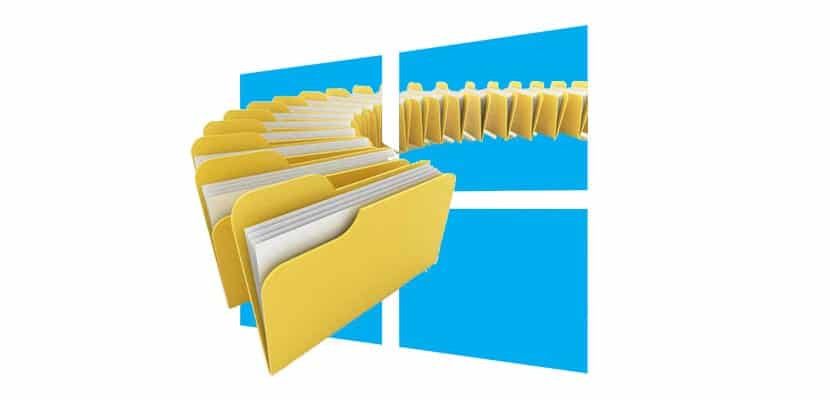
Kortkommandon har blivit en av de mest kraftfulla verktyg som alla operativsystem erbjuder oss. Varje ny version av Windows, som alla motsvarande uppdateringar, erbjuder oss en serie kortkommandon som vi kan öka vår produktivitet genom att inte behöva använda musen kontinuerligt.
Kortkommandon är särskilt användbara när vi måste utföra en upprepad uppgift, eller när vi inte vill förlora koncentrationen när vi skriver ett dokument, utför en uppgift ... Att behöva släppa tangentbordet för att använda musen gör att vi vid många tillfällen tappar koncentrationen.
Om du regelbundet använder Windows File Explorer, nedan visar vi alla kortkommandon som finns tillgängliga för denna applikation idag. Dessa genvägar är inte bara kompatibla med Windows 10 utan är också kompatibla med de senaste versionerna av Microsofts operativsystem som Windows 7, Windows 8.X och Windows 10, även om många av dem de fungerar också perfekt på Windows Vista och Windows XP.
[tabell]
Alt + D, välj adressfältet
Ctrl + E, välj sökruta
Ctrl + F, välj sökruta
Ctrl + N, Öppna ett nytt fönster
Ctrl + W, stäng det aktiva fönstret
Ctrl + mushjul, ändra storlek och utseende på fil- och mappikoner
Ctrl + Skift + E, Visa alla mappar i vald mapp
Ctrl + Skift + N, skapa en ny mapp
Num lock + asterisk (*), Visa alla undermappar för den valda mappen
Num Lock + plustecken (+), Visa innehållet i den valda mappen
Num Lock + minustecken (-), Dölj den valda mappen
Alt + P, Visa förhandsgranskningsfönster
Alt + Enter, öppna dialogrutan Egenskaper för det valda objektet
Alt + högerpil, Visa nästa mapp
Alt + Pil upp, Visa mappen som innehöll mappen
Alt + vänsterpil, Visa föregående mapp
Backspace, Visa föregående mapp
Högerpil, Visa aktuell markering om den har kollapsat eller välj första undermapp
Vänsterpil, Dölj det aktuella urvalet om det expanderas eller välj mappen som innehöll mappen
Avsluta, Visa botten av aktivt fönster
Start, Visa överst i aktivt fönster
F11, Maximera eller minimera det aktiva fönstret
[/tabell]